Hohlkehle - Referenz
Mit der Strategie Hohlkehle werden Werkzeugwege entlang von inneren Ecken und Rundungen mit Radien generiert, die kleiner oder gleich dem Werkzeug-Eckenradius sind.

Fertigen > Fräsen > 3D > Hohlkehle ![]()
Durch Anwenden einer Erweiterung ist es auch möglich, Hohlkehlenwege entlang von Rundungen zu berechnen, deren Radius größer als der Werkzeug-Eckenradius ist.
Der Steuerparameter für diese Operation ist der Bitangentenwinkel. Das System führt das Werkzeug an allen Werkzeugwegen entlang, bei denen es zwei gleichzeitige Kontakte mit dem Bauteil in einem Winkel hätte, der über diesen Winkel hinausgeht.
Die Hohlkehlen-Erweiterung ermöglicht Ihnen, einen Satz von Hohlkehlbearbeitungen für ein Werkzeug zu ermitteln, das größer als das von Ihnen angegebene ist, und die Durchgänge in die Fläche zu projizieren. Dies ermöglicht es, Werkzeugwege entlang einer Eckenrundung zu ermitteln, deren Radius größer als der Eckradius des Werkzeugs ist.
Innerhalb derselben Operation können mit dieser Strategie Querzustellungen berechnet werden, die einen konstanten Abstand entlang der Fläche auf jeder Seite der Hohlkehlbearbeitungen aufweisen.
 Einstellungen auf der Registerkarte Werkzeug
Einstellungen auf der Registerkarte Werkzeug
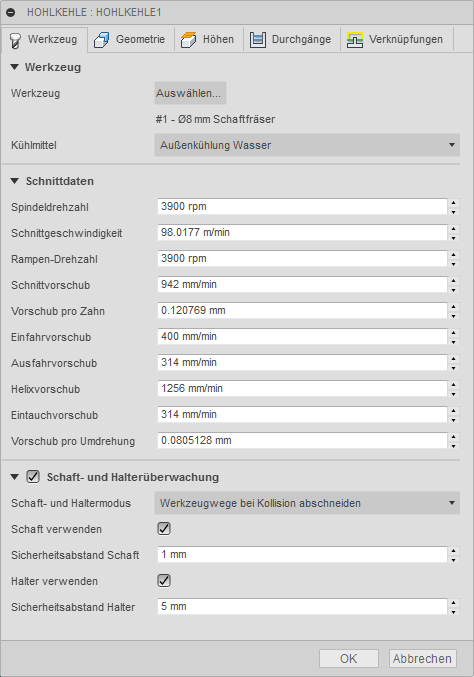
Kühlmittel
Wählen Sie die Art des Kühlmittels aus, das für die Werkzeugmaschine verwendet wird. Nicht alle Arten funktionieren mit allen Maschinen-Postprozessoren.
Vorschub und Drehzahl
Spindel- und Vorschub-Schnittparameter.
- Spindeldrehzahl - Drehzahl der Spindel in Umdrehungen pro Minute (RPM)
- Schnittgeschwindigkeit - Die Geschwindigkeit, mit der das Material über die Schnittkante des Werkzeugs geführt wird (SFM oder m/min)
- Rampen-Drehzahl - Die Drehzahl der Spindel während der Ausführung von Rampenbewegungen
- Schnittvorschub - Vorschub für reguläre Schnittbewegungen. Ausgedrückt in Zoll/Minute (IPM) oder mm/min
- Vorschub pro Zahn - Der Schnittvorschub, ausgedrückt als Vorschub pro Zahn (FPT)
- Einfahrvorschub - Vorschub bei der Einfahrt in eine Schnittbewegung.
- Ausfahrvorschub - Vorschub bei der Ausfahrt aus einer Schnittbewegung.
- Helixvorschub - Der bei helikalen Rampenbewegungen in das Rohteil verwendete Vorschub.
- Eintauchvorschub - Der beim Eintauchen in das Rohteil verwendete Vorschub
- Vorschub pro Umdrehung - Der Eintauchvorschub, ausgedrückt als Vorschub pro Umdrehung
Schaft und Halter
Wenn diese Option aktiviert ist, werden zusätzliche Steuerelemente für die Kollisionsverarbeitung bereitgestellt. Die Kollisionserkennung kann sowohl für den Schaft als auch für den Halter des Werkzeugs erfolgen, und es können jeweils eigene Sicherheitsabstände eingestellt werden. Wählen Sie je nach Bearbeitungsstrategie zwischen mehreren Modi.
Diese Funktion erhöht die Anzahl der Berechnungen, die durchgeführt werden müssen. Dies kann sich bei sehr großen Projekten auf die Leistung Ihres Systems auswirken.
Schaft- und Halter-Modi
Deaktiviert - Wenn Schaft und Halter deaktiviert ist, berechnet Fusion keine Schaft-/Halterkollisionen.
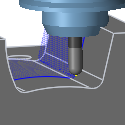
Zurückziehen - Der Werkzeugweg wird vom Werkstück zurückgezogen, um einen Sicherheitsabstand zum Schaft und/oder Halter einzuhalten.
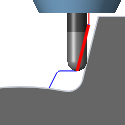
Werkzeuglänge ermitteln - Das Werkzeug wird automatisch weiter aus dem Halter ausgefahren, um den angegebenen Sicherheitsabstand zwischen dem Schaft und/oder Halter und dem Werkstück einzuhalten. Eine Meldung darüber, wie weit das Werkzeug aus dem Halter ausgefahren wird, wird protokolliert.
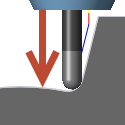
Berechnungsabbruch bei Kollision - Die Berechnung des Werkzeugwegs wird abgebrochen und eine Fehlermeldung protokolliert, wenn der Sicherheitsabstand verletzt wird.
Einstellungen
- Schaft verwenden - Aktivieren Sie diese Option, um den Schaft des ausgewählten Werkzeugs in die Werkzeugwegberechnung einzubeziehen und so Kollisionen zu vermeiden.
- Sicherheitsabstand Schaft - Der Werkzeugschaft hält immer diesen Abstand zum Bauteil ein.
- Halter verwenden - Aktivieren Sie diese Option, um den Halter des ausgewählten Werkzeugs in die Werkzeugwegberechnung einzubeziehen und so Kollisionen zu vermeiden.
- Sicherheitsabstand Halter - Der Werkzeughalter hält immer diesen Abstand zum Bauteil ein.
 Einstellungen auf der Registerkarte Geometrie
Einstellungen auf der Registerkarte Geometrie
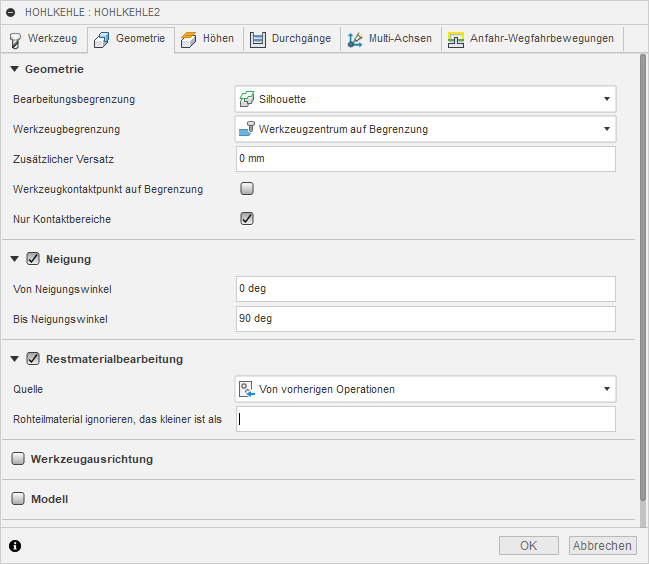
Bearbeitungsbegrenzung
Der Begrenzungsmodus gibt an, wie die Begrenzung des Werkzeugwegs definiert wird. Die folgenden Bilder zeigen einen radialen 3D-Werkzeugweg.
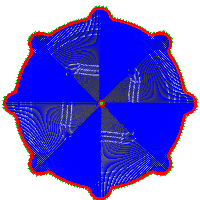
Beispiel 1
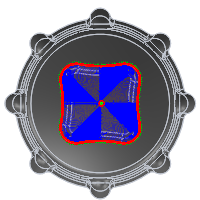
Beispiel 2
Begrenzungsmodi:
Keine - Die Werkzeugwege bearbeiten das gesamte Rohteil ohne Einschränkung.
Virtueller Rahmen - Enthält Werkzeugwege innerhalb eines Rahmens, der durch die maximale Größe des Bauteils (vom WKS aus gesehen) bestimmt wird.

Begrenzungsrahmen
Silhouette - Enthält Werkzeugwege innerhalb einer Begrenzung, die durch den Bauteilschatten (vom WKS aus gesehen) bestimmt wird.

Silhouette
Auswahl: Enthält Werkzeugwege innerhalb eines Bereichs, der durch eine ausgewählte Begrenzung bestimmt wird.
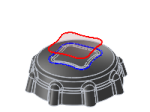
Auswahl
Werkzeugbegrenzung
Die Werkzeugbegrenzung wird verwendet, um die Position des Werkzeugs in Bezug zu einer oder mehreren ausgewählten Begrenzungen zu kontrollieren.
Innen
Das gesamte Werkzeug bleibt innerhalb der Begrenzung. Dies könnte dazu führen, dass die gesamte innerhalb der Begrenzung liegende Oberfläche nicht bearbeitet wird.
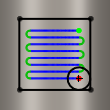
Innen
Zentrum
Die Begrenzung grenzt das Zentrum des Werkzeugs ein. Diese Einstellung stellt sicher, dass die gesamte Oberfläche innerhalb der Begrenzung bearbeitet wird. Es könnten jedoch auch Bereiche außerhalb der Begrenzung(en) bearbeitet werden.
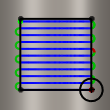
Zentrum
Außen
Der Werkzeugweg wird innerhalb der Begrenzung erstellt, aber der Werkzeugrand kann sich auf dem äußeren Rand der Begrenzung bewegen.
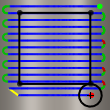
Außen
Um die Begrenzung zu versetzen, verwenden Sie den Parameter Zusätzlicher Versatz.
Zusätzlicher Versatz
Der zusätzliche Versatz wird auf die ausgewählte(n) Begrenzung(en) und die Werkzeugbegrenzung angewendet.
Bei einem positiven Wert wird die Begrenzung nach außen versetzt. Ist allerdings die Werkzeugbegrenzung auf Innen festgelegt, führt ein positiver Wert zu einem Versatz nach innen.
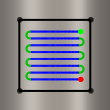
Negativer Versatz mit Werkzeugzentrum auf Begrenzung
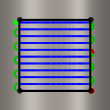
Kein Versatz mit Werkzeugzentrum auf Begrenzung
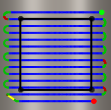
Positiver Versatz mit Werkzeugzentrum auf Begrenzung
Um sicherzustellen, dass der Werkzeugrand die Begrenzung überlappt, wählen Sie die Werkzeugbegrenzungsmethode Außen und geben einen niedrigen positiven Wert an.
Um sicherzustellen, dass der Werkzeugrand die Begrenzung nicht berührt, wählen Sie die Werkzeugbegrenzungsmethode Innen und geben einen niedrigen positiven Wert an.
Werkzeugkontaktpunkt auf Begrenzung
Bei aktivierter Option wird angegeben, dass die Begrenzung einschränkt, wo das Werkzeug das Bauteil berührt, und nicht die Position des Werkzeugzentrums.

Deaktiviert
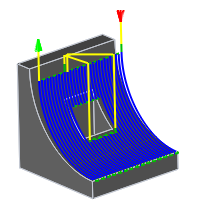
Aktiviert
Der Unterschied wird unten anhand eines parallelen Werkzeugwegs bei Verwendung eines Kugelkopffräsers veranschaulicht.
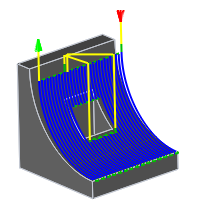
Deaktiviert

Aktiviert
Nur Kontaktbereiche
Steuert, ob Werkzeugwege dort generiert werden, wo das Werkzeug nicht in Kontakt mit der Bearbeitungsfläche ist. Ist die Option deaktiviert, werden die Werkzeugwege an den Rand der Begrenzung und über Öffnungen im Werkstück ausgedehnt.

Aktiviert
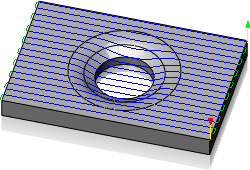
Deaktiviert
Neigung
Enthält Werkzeugwege basierend auf einem angegebenen Winkelbereich.
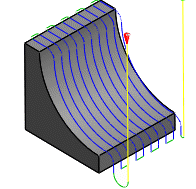
0° - 90°
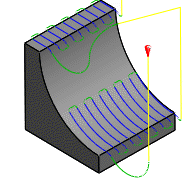
0° - 45°
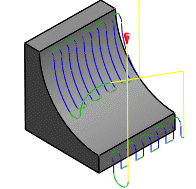
45° - 90°
Die Neigungswinkelbegrenzung wird durch die Parameter Von Neigungswinkel und Bis Neigungswinkel auf der Registerkarte Geometrie bestimmt. Die Winkel sind definiert von 0° (horizontal) bis 90° (vertikal).
Es werden nur Bereiche bearbeitet, die größer oder gleich den Werten der Parameter Von Neigungswinkel und Bis Neigungswinkel sind.
Die Neigungswinkelbegrenzung wird von den meisten 3D-Bearbeitungsstrategien unterstützt. Beispielsweise dient die Neigungswinkelbegrenzung dazu, eine ausgewählte Werkzeugwegstrategie auf Winkel zu begrenzen, die am besten geeignet sind. So eignet sich Paralleles Schlichten besser für flache Bereiche, während Konturschlichten besser für steile Bereiche geeignet ist.
Von Neigungswinkel
Von Neigungswinkel wird von der horizontalen Ebene (0°) definiert. Nur Bereiche größer oder gleich diesem Wert werden bearbeitet.
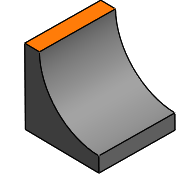
Neigungswinkel von 0°
Bis Neigungswinkel
Bis Neigungswinkel wird von der horizontalen Ebene (0°) definiert. Nur Bereiche kleiner oder gleich diesem Wert werden bearbeitet.
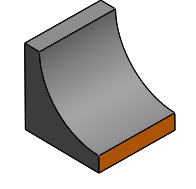
Neigungswinkel bis 90°
Restmaterialbearbeitung
Beschränkt die Operation darauf, nur Material zu entfernen, das von einem vorherigen Werkzeug oder bei einer vorherigen Operation nicht entfernt werden konnte.
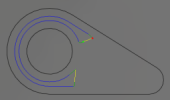
Restmaterialbearbeitung EIN
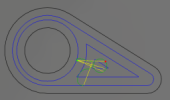
Restmaterialbearbeitung AUS
Quelle
Gibt die Quelle an, auf deren Grundlage die Restmaterialbearbeitung berechnet werden soll.
- Von vorherigen Operation(en)
- Von Operation(en)
- Von Werkzeug
- Von Datei (.stl)
- Von Volumenkörper(n)
- Von Setup-Rohteil
Von Setup-Rohteil
Alle abhängigen Operationen verknüpfen
Alle verbundenen Operationen verknüpfen.
Alle vorherigen Operationen einschließen
Alle vorhergehenden Operationen einschließen
Werkzeugdurchmesser
Gibt den Durchmesser des Werkzeugs für die Restmaterialbearbeitung an.
Eckenradius
Gibt den Eckradius des Werkzeugs für die Restmaterialbearbeitung an.
Verjüngungswinkel
Gibt den Konuswinkel des Werkzeugs für die Restmaterialbearbeitung an.
Schulterlänge
Gibt die Schulterlänge des Werkzeugs für die Restmaterialbearbeitung an.
Datei
Gibt die Restmaterialdatei an.
Rohteilmaterial ignorieren, das kleiner ist als
Gibt die Menge des Rohteils aus vorherigen Operationen an, die ignoriert werden soll. Ausgedrückt in Abstandseinheiten. Dieser Parameter hilft Ihnen, die Bearbeitung von geringfügigem Restmaterial zu vermeiden.
Werkzeugausrichtung
Gibt an, wie mithilfe einer Kombination aus Dreiergruppenausrichtungs- und Ursprungsoptionen die Werkzeugausrichtung bestimmt wird.
Das Dropdown-Menü Werkzeugansicht stellt die folgenden Optionen zum Festlegen der Ausrichtung der X-, Y- und Z-Dreiergruppenachsen bereit:
- Setup-WKS-Ausrichtung - Verwendet das Werkstück-Koordinatensystem (WKS) des aktuellen Setups für die Werkzeugausrichtung.
- Modellausrichtung - Verwendet das Koordinatensystem (WKS) des aktuellen Bauteils für die Werkzeugausrichtung.
- Z-Achse/-Ebene und X-Achse auswählen - Wählen Sie eine Fläche oder Kante zum Definieren der Z-Achse und eine andere Fläche oder Kante zum Definieren der X-Achse aus. Sowohl die Z- als auch die X-Achse kann um 180 Grad gedreht werden.
- Z-Achse/-Ebene und Y-Achse auswählen - Wählen Sie eine Fläche oder Kante zum Definieren der Z-Achse und eine andere Fläche oder Kante zum Definieren der Y-Achse aus. Sowohl die Z- als auch die Y-Achse kann um 180 Grad gedreht werden.
- X- und Y-Achse auswählen - Wählen Sie eine Fläche oder Kante zum Definieren der X-Achse und eine andere Fläche oder Kante zum Definieren der Y-Achse aus. Sowohl die X- als auch die Y-Achse kann um 180 Grad gedreht werden.
- Koordinatensystem auswählen - Legt eine bestimmte Werkzeugausrichtung für diesen Vorgang anhand eines definierten Benutzerkoordinatensystems im Modell fest. Hierbei werden sowohl der Ursprung als auch die Ausrichtung des vorhandenen Koordinatensystems verwendet. Verwenden Sie diese Option, wenn Ihr Modell keinen geeigneten Punkt und keine geeignete Ebene für die gewünschte Operation enthält.
Das Dropdown-Menü Ursprung bietet die folgenden Optionen zum Lokalisieren des Dreiergruppenursprungs:
- WKS-Ursprung - Verwendet den WKS-Ursprung des aktuellen Setups als Werkzeugursprung.
- Modellursprung - Verwendet den WKS-Ursprung des aktuellen Bauteils als Werkzeugursprung.
- Ausgewählter Punkt - Wählen Sie einen Scheitelpunkt oder eine Kante als Dreiergruppenursprung.
- Punkt auf Rohteilbox - Wählen Sie einen Punkt auf der Rohteil-Begrenzungsbox als Dreiergruppenursprung.
- Punkt auf Modellbox - Wählen Sie einen Punkt auf der Modell-Begrenzungsbox als Dreiergruppenursprung.
Modell
Aktivieren Sie diese Option zum Überschreiben der Modellgeometrie (Oberflächen/Körper), die im Setup definiert ist.
Setup-Modell einschließen
Diese vorgabemäßig aktivierte Option sorgt dafür, dass das im Setup ausgewählte Modell zusätzlich zu den in der Operation ausgewählten Modellflächen einbezogen wird. Wenn Sie dieses Kontrollkästchen deaktivieren, wird der Werkzeugweg nur für die in der Operation ausgewählten Flächen erzeugt.
Begrenzungsflächen
Gibt die zu vermeidenden Flächen an. Bei aktivierter Option verlaufen die Werkzeugwege in einem festgelegten Abstand zu den ausgewählten Oberflächen.
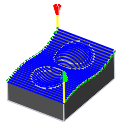
Deaktiviert
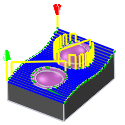
Aktiviert
Sicherheitsabstand für Begrenzungsflächen
Das Werkzeug bleibt stets in diesem Abstand von den ausgewählten Oberflächen.
Bearbeite Begrenzungsflächen
Bewirkt die Umkehrung der Einstellung Flächen vermeiden. Bei aktivierter Option müssen die zu vermeidenden Flächen innerhalb des gegebenen Sicherheitsabstands berührt werden. Die restlichen Oberflächen hingegen werden vermieden.
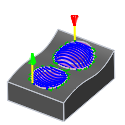
Flächen berühren
 Einstellungen auf der Registerkarte Höhen
Einstellungen auf der Registerkarte Höhen
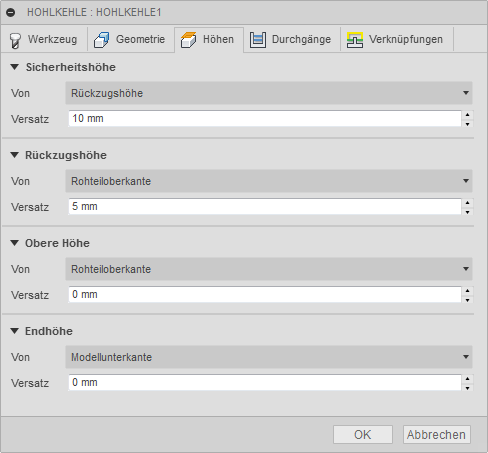
Sicherheitshöhe
Die Sicherheitshöhe ist die erste Höhe, die das Werkzeug auf seinem Weg zum Anfang des Werkzeugwegs per Eilgang ansteuert.
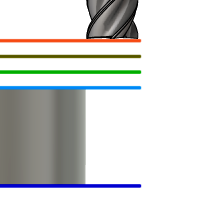
Sicherheitshöhe
- Rückzugshöhe: Inkrementeller Versatz gegenüber der Rückzugshöhe.
- Von Vorschubhöhe: Inkrementeller Versatz von der Vorschubhöhe
- Von Oberkante/Anfangshöhe der Bearbeitung: Inkrementeller Versatz gegenüber der Oberkante/Anfangshöhe der Bearbeitung.
- Von Endtiefe der Bearbeitung: Inkrementeller Versatz gegenüber der Endtiefe der Bearbeitung.
- Modelloberkante: Inkrementeller Versatz gegenüber der Modelloberkante.
- Modellunterkante: Inkrementeller Versatz gegenüber der Modellunterkante.
- Von Oberkante Rohteil: Inkrementeller Versatz gegenüber der Oberkante Rohteil.
- Rohteilunterkante: Inkrementeller Versatz gegenüber der Rohteilunterkante.
- Auswahl: Inkrementeller Versatz gegenüber einem Punkt (Scheitelpunkt), einer Kante oder einer Fläche, der bzw. die im Modell ausgewählt wurde.
- Ursprung (absolut): Absoluter Versatz vom Ursprung, der innerhalb des jeweiligen Vorgangs entweder im Setup oder in der Werkzeugorientierung definiert wird.
Sicherheitshöhen-Versatz
Der Sicherheitshöhen-Versatz wird in Abhängigkeit von der in der obigen Dropdown-Liste ausgewählten Sicherheitshöhe angewendet.
Rückzugshöhe
Mit der Rückzugshöhe wird die Höhe festgelegt, zu der das Werkzeug nach oben verschoben wird, bevor die nächste Schnittbewegung erfolgt. Der Wert für die Rückzugshöhe muss über dem Wert für Vorschubhöhe und Oberkante liegen. Die Rückzugshöhe wird zusammen mit dem nachfolgenden Versatz zum Festlegen der Höhe verwendet.
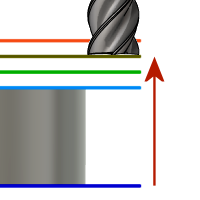
Rückzugshöhe
- Sicherheitshöhe: Inkrementeller Versatz gegenüber der Sicherheitshöhe.
- Von Vorschubhöhe: Inkrementeller Versatz von der Vorschubhöhe
- Von Oberkante/Anfangshöhe der Bearbeitung: Inkrementeller Versatz gegenüber der Oberkante/Anfangshöhe der Bearbeitung.
- Von Endtiefe der Bearbeitung: Inkrementeller Versatz gegenüber der Endtiefe der Bearbeitung.
- Modelloberkante: Inkrementeller Versatz gegenüber der Modelloberkante.
- Modellunterkante: Inkrementeller Versatz gegenüber der Modellunterkante.
- Von Oberkante Rohteil: Inkrementeller Versatz gegenüber der Oberkante Rohteil.
- Rohteilunterkante: Inkrementeller Versatz gegenüber der Rohteilunterkante.
- Auswahl: Inkrementeller Versatz gegenüber einem Punkt (Scheitelpunkt), einer Kante oder einer Fläche, der bzw. die im Modell ausgewählt wurde.
- Ursprung (absolut): Absoluter Versatz vom Ursprung, der innerhalb des jeweiligen Vorgangs entweder im Setup oder in der Werkzeugorientierung definiert wird.
Rückzugshöhenversatz
Der Rückzugshöhenversatz wird in Abhängigkeit von der in der obigen Dropdown-Liste ausgewählten Rückzugshöhe angewendet.
Obere Höhe
Über Obere Höhe wird die Höhe festgelegt, die die Oberkante des Schnitts beschreibt. Der Wert für Obere Höhe muss über dem Wert für Unterkante liegen. Die obere Höhe wird zusammen mit dem nachfolgenden Versatz zum Festlegen der Höhe verwendet.
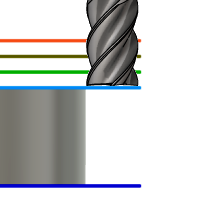
Obere Höhe
- Sicherheitshöhe: Inkrementeller Versatz gegenüber der Sicherheitshöhe.
- Rückzugshöhe: Inkrementeller Versatz gegenüber der Rückzugshöhe.
- Von Vorschubhöhe: Inkrementeller Versatz von der Vorschubhöhe
- Von Endtiefe der Bearbeitung: Inkrementeller Versatz gegenüber der Endtiefe der Bearbeitung.
- Modelloberkante: Inkrementeller Versatz gegenüber der Modelloberkante.
- Modellunterkante: Inkrementeller Versatz gegenüber der Modellunterkante.
- Von Oberkante Rohteil: Inkrementeller Versatz gegenüber der Oberkante Rohteil.
- Rohteilunterkante: Inkrementeller Versatz gegenüber der Rohteilunterkante.
- Auswahl: Inkrementeller Versatz gegenüber einem Punkt (Scheitelpunkt), einer Kante oder einer Fläche, der bzw. die im Modell ausgewählt wurde.
- Ursprung (absolut): Absoluter Versatz vom Ursprung, der innerhalb des jeweiligen Vorgangs entweder im Setup oder in der Werkzeugorientierung definiert wird.
Versatz oben
Der Versatz Oben wird in Abhängigkeit von der in der obigen Dropdown-Liste ausgewählten oberen Höhe angewendet.
Endtiefe der Bearbeitung
Die Endhöhe bestimmt die Endhöhe/-tiefe der Bearbeitung und die niedrigste Tiefe, auf die das Werkzeug in das Rohteil abgesenkt wird. Der Wert für Endhöhe muss unter dem Wert für Oberkante liegen. Die Endhöhe wird zusammen mit dem nachfolgenden Versatz zum Festlegen der Höhe verwendet.
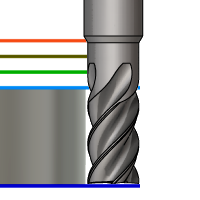
Endhöhe
- Sicherheitshöhe: Inkrementeller Versatz gegenüber der Sicherheitshöhe.
- Rückzugshöhe: Inkrementeller Versatz gegenüber der Rückzugshöhe.
- Von Vorschubhöhe: Inkrementeller Versatz von der Vorschubhöhe
- Von Oberkante/Anfangshöhe der Bearbeitung: Inkrementeller Versatz gegenüber der Oberkante/Anfangshöhe der Bearbeitung.
- Modelloberkante: Inkrementeller Versatz gegenüber der Modelloberkante.
- Modellunterkante: Inkrementeller Versatz gegenüber der Modellunterkante.
- Von Oberkante Rohteil: Inkrementeller Versatz gegenüber der Oberkante Rohteil.
- Rohteilunterkante: Inkrementeller Versatz gegenüber der Rohteilunterkante.
- Auswahl: Inkrementeller Versatz gegenüber einem Punkt (Scheitelpunkt), einer Kante oder einer Fläche, der bzw. die im Modell ausgewählt wurde.
- Ursprung (absolut): Absoluter Versatz vom Ursprung, der innerhalb des jeweiligen Vorgangs entweder im Setup oder in der Werkzeugorientierung definiert wird.
Unterer Versatz
Der Versatz Unten wird in Abhängigkeit von der in der obigen Dropdown-Liste ausgewählten Endhöhe angewendet.
 Einstellungen auf der Registerkarte Durchgänge
Einstellungen auf der Registerkarte Durchgänge
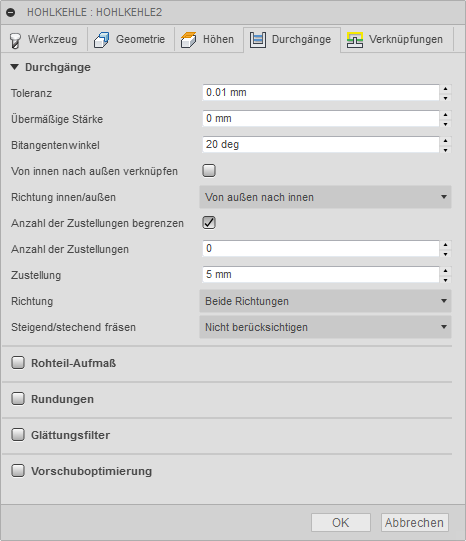
Toleranz
Die Bearbeitungstoleranz ist die Summe der für die Neuberechnung der Werkzeugwege und für die Geometrietriangulation verwendeten Toleranzen. Eventuelle zusätzliche Filtertoleranzen müssen zu dieser Toleranz hinzugefügt werden, um die Gesamttoleranz zu erhalten.
 |
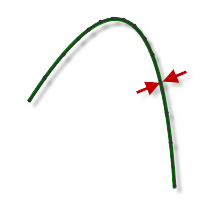 |
| Hohe Toleranz 0.100 | Niedrige Toleranz 0,001 |
Die Konturbewegung der CNC-Maschine wird über den Linienbefehl G1 und die Bogenbefehle G2 und G3 gesteuert. Hierfür gleicht Fusion die Spline- und Flächen-Werkzeugwege durch Linearisieren an, wobei viele kurze Liniensegmente erstellt werden, um sich der gewünschten Form anzunähern. Wie genau der Werkzeugweg der gewünschten Form entspricht, hängt weitgehend von der Anzahl der verwendeten Linien ab. Je mehr Linien, desto enger nähert sich der Werkzeugweg der Nennform des Splines oder der Fläche an.
Data Starving
Es ist verlockend, immer sehr enge Toleranzen zu verwenden, aber dies muss gegen gewisse Aspekte abgewogen werden, z. B. längere Zeiten für die Werkzeugwegberechnung, große G-Code-Dateien und sehr kurze Linearbewegungen. Die ersten beiden Aspekte stellen kein großes Problem dar, da Fusion Berechnungen sehr schnell durchführt und die meisten modernen Steuerungen über mindestens 1 MB RAM verfügen. Die kurzen Linearbewegungen können jedoch in Verbindung mit hohen Vorschubgeschwindigkeiten zu einem Phänomen führen, das als Data Starving bekannt ist.
Data Starving tritt auf, wenn die Steuerung so stark mit Daten überflutet wird, dass sie die Verarbeitung nicht bewältigen kann. CNC-Steuerungen können nur eine begrenzte Anzahl von Codezeilen (Blöcken) pro Sekunde verarbeiten. Die Bandbreite reicht von gerade einmal 40 Blöcken/Sekunde auf älteren Maschinen bis zu 1.000 Blöcken/Sekunde und mehr auf neueren Maschinen wie der Haas Automation-Steuerung. Kurze Linearbewegungen und hohe Vorschubgeschwindigkeiten können die Verarbeitungsrate derart erhöhen, dass die Steuerung überfordert ist. Wenn dies geschieht, muss die Maschine nach jeder Bewegung anhalten und auf den nächsten Servobefehl von der Steuerung warten.
Erweiterung
Zusätzliche Stärke, die auf das Werkzeug angewendet wird, um Durchgänge entlang von Rundungen zu ermitteln, deren Radius größer als der Radius des Werkzeugs ist.
Bitangentenwinkel
Ein Winkel (in Grad), der dazu dient, Durchgänge entlang einer Wand oder freien Lasche zu ermitteln.
Von innen nach außen verknüpfen
Aktivieren Sie diese Option, um anzugeben, ob die einzelnen Bearbeitungsdurchgänge ohne bestimmte Reihenfolge ausgeführt oder eine Reihenfolge von innen nach außen eingehalten werden soll.
Richtung innen/außen
Gibt an, ob der Werkzeugweg von innen nach außen oder von außen nach innen verläuft. Bei Auswahl der Option Kürzester Bearbeitungsabstand wird eine Mischung aus der Reihenfolge verwendet, um den kürzesten Bearbeitungsabstand zu erreichen.
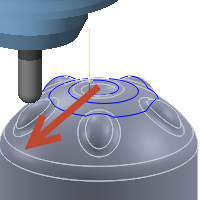
Von innen nach außen
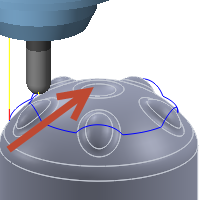
Von außen nach innen
Anzahl der Querzustellungen begrenzen
Wenn diese Option deaktiviert ist, ist die Anzahl der Zustellungen unbegrenzt. Dies führt zu einer reduzierten Hohlkehlenbearbeitung der gesamten Oberfläche.
Anzahl der Zustellungen
Die Anzahl der Schrupp-Zustellungen
Querzustellung
Gibt die horizontale Zustellung zwischen Durchgängen an. Vorgabemäßig beträgt dieser Wert 95 % des Werkzeugdurchmessers abzüglich des Werkzeug-Eckenradius.
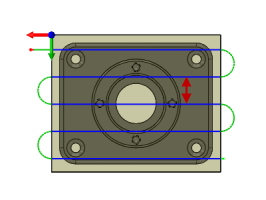
Horizontale Querzustellung
Richtung
Über die Option Richtung können Sie steuern, ob Fusion versuchen soll, entweder Gleichlauffräsen oder Gegenlauffräsen beizubehalten.
Zugehörig: Abhängig von der Geometrie ist es nicht immer möglich, Gleichlauf- oder Gegenlauffräsen über den gesamten Werkzeugweg beizubehalten.
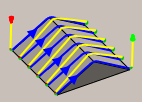
Gleichlauf
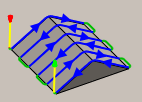
Beide Richtungen
Eine Richtung
Wählen Sie Einweg, um alle Durchgänge in einer einzigen Richtung zu bearbeiten. Bei Auswahl dieser Methode versucht Fusion, Gleichlauffräsen relativ zu den ausgewählten Begrenzungen zu verwenden.
Entgegengesetzt
Hiermit wird die Richtung des Werkzeugwegs gegenüber der Einstellung Einweg umgekehrt, um einen Werkzeugweg zum Gegenlauffräsen zu erzeugen.
Beide Richtungen
Bei Auswahl von Beide Richtungen ignoriert Fusion die Bearbeitungsrichtung und verbindet Durchgänge mit den Richtungen, die zum kürzesten Werkzeugweg führen.
Steigend/stechend fräsen
Verwenden Sie diese Option, um jeden Durchgang in Segmente aufzuteilen, sodass jedes Werkstück entweder nur mit Abwärts- oder Aufwärtsbewegungen bearbeitet wird. Dies ist nützlich beim Einsatz von Fräsern mit Schneideinsatz, die auf eine bestimmte Schneidrichtung beschränkt sind.
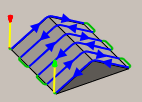
Beide
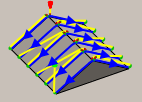
Stechend fräsen
Rohteil-Aufmaß
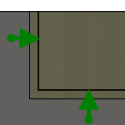
Positiv
Positives Rohteil-Aufmaß: Der nach einer Operation verbleibende Betrag des Rohteils, der mittels nachfolgender Schrupp- oder Schlichtoperationen zu entfernen ist. Bei Schruppoperationen bleibt vorgabemäßig ein geringer Materialbetrag zurück.
Kein
Kein Rohteil-Aufmaß: Sämtliches überschüssiges Material wird bis zur ausgewählten Geometrie entfernt.
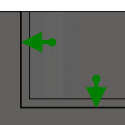
Negativ
Negatives Rohteil-Aufmaß: Material wird über die Bauteilfläche oder -begrenzung hinaus entfernt. Dieses Verfahren wird häufig bei der Elektrodenbearbeitung zum Ermöglichen einer Funkenstrecke verwendet, oder um Toleranzanforderungen eines Bauteils zu erfüllen.
Radiales (oberes) Rohteil-Aufmaß
Der Parameter Radiales Rohteil-Aufmaß steuert die Menge des in der radialen Richtung (lotrecht zur Werkzeugachse), also an der Seite des Werkzeugs, zu belassenden Materials.
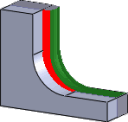
Radiales Rohteil-Aufmaß
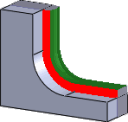
Radiales und axiales Rohteil-Aufmaß
Die Angabe eines positiven radialen Rohteil-Aufmaßes führt dazu, dass Material an den vertikalen Wänden und steilen Bereichen des Bauteils zurückbleibt.
Bei nicht exakt vertikalen Flächen interpoliert Fusion zwischen den Werten für axiales (unteres) und radiales Rohteil-Aufmaß, sodass das in radialer Richtung auf diesen Flächen verbleibende Rohteilmaterial je nach Flächenneigungswinkel und Wert für axiales Rohteil-Aufmaß vom angegebenen Wert abweichen kann.
Bei einer Änderung des radialen Rohteil-Aufmaßes wird das axiale Rohteil-Aufmaß automatisch auf denselben Betrag festgelegt, sofern Sie das axiale Rohteil-Aufmaß nicht manuell eingeben.
Bei Schlichtoperationen ist der Vorgabewert 0 mm/0 Zoll, d. h., es bleibt kein Material zurück.
Bei Schruppoperationen bleibt vorgabemäßig ein geringer Materialbetrag zurück, der später durch eine oder mehrere Schlichtoperationen entfernt werden kann.
Negatives Rohteil-Aufmaß
Bei Verwendung eines negativen Rohteil-Aufmaßes wird bei der Bearbeitung mehr Material vom Rohteil entfernt, als Ihre Modellform aufweist. Dies kann zum Bearbeiten von Elektroden mit einer Funkenstrecke verwendet werden, wobei die Funkenstrecke dem negativen axialen Rohteil-Aufmaß entspricht.
Sowohl das radiale als auch das axiale Rohteil-Aufmaß kann einen negativen Wert besitzen. Das negative radiale Aufmaß muss jedoch kleiner sein als der Werkzeugradius.
Bei Verwendung eines Kugel- oder Radienfräsers mit negativem radialem Aufmaß, das größer ist als der Eckradius, muss das negative axiale Aufmaß kleiner oder gleich dem Eckradius sein.
Axiales (unteres) Rohteil-Aufmaß
Der Parameter Axiales Rohteil-Aufmaß steuert die Menge des in axialer Richtung (entlang der Z-Achse), also am Ende des Werkzeugs, zu belassenden Materials.
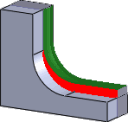
Axiales Rohteil-Aufmaß
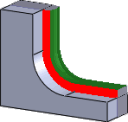
Sowohl radiales als auch axiales Rohteil-Aufmaß
Die Angabe eines positiven axialen Rohteil-Aufmaßes führt dazu, dass Material an den flachen Bereichen des Bauteils zurückbleibt.
Bei nicht exakt horizontalen Flächen interpoliert Fusion zwischen den Werten für axiales und radiales (oberes) Rohteil-Aufmaß, sodass das in axialer Richtung auf diesen Flächen verbleibende Rohteilmaterial je nach Flächenneigungswinkel und Wert für radiales Rohteil-Aufmaß vom angegebenen Wert abweichen kann.
Bei einer Änderung des radialen Rohteil-Aufmaßes wird das axiale Rohteil-Aufmaß automatisch auf denselben Betrag festgelegt, sofern Sie das axiale Rohteil-Aufmaß nicht manuell eingeben.
Bei Schlichtoperationen ist der Vorgabewert 0 mm/0 Zoll, d. h., es bleibt kein Material zurück.
Bei Schruppoperationen bleibt vorgabemäßig ein geringer Materialbetrag zurück, der später durch eine oder mehrere Schlichtoperationen entfernt werden kann.
Negatives Rohteil-Aufmaß
Bei Verwendung eines negativen Aufmaßes wird bei der Bearbeitung mehr Material vom Rohteil entfernt als Ihre Modellform aufweist. Dies kann zum Bearbeiten von Elektroden mit einer Funkenstrecke verwendet werden, wobei die Funkenstrecke dem negativen axialen Rohteil-Aufmaß entspricht.
Sowohl das radiale als auch das axiale Rohteil-Aufmaß kann einen negativen Wert besitzen. Wird jedoch ein Kugel- oder Radienfräser mit negativem radialem Aufmaß verwendet, das größer ist als der Eckradius, muss das negative axiale Aufmaß kleiner oder gleich dem Eckradius sein.
Abrundungen
Ermöglicht die Eingabe eines Abrundungsradius.
Abrundungsradius
Legen Sie einen Rundungsradius fest.
Glättungsfilter
Glättet den Werkzeugweg, indem überschüssige Punkte entfernt und Bogen innerhalb der definierten Filtertoleranz angepasst werden.
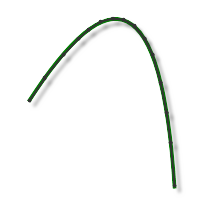 |
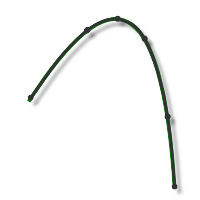 |
| Glättungsfilter aus | Glättungsfilter ein |
Die Glättung dient dazu, den Umfang des Codes zu verringern, ohne dass dies auf Kosten der Genauigkeit geht. Bei der Glättung werden kollineare Linien durch eine Linie und Tangentialbogen ersetzt, um mehrere Linien in gewölbten Bereichen zu ersetzen.
Die Auswirkungen des Glättungsfilters können beträchtlich sein. Die Größe der G-Code-Datei kann um 50 % oder mehr reduziert werden. Die Maschine läuft schneller und reibungsloser, und die Oberflächengüte wird verbessert. Der Umfang der Codereduzierung hängt davon ab, wie gut sich der Werkzeugweg für die Glättung eignet. Werkzeugwege, die primär in einer Hauptebene (XY, XZ, YZ) liegen, wie z. B. parallele Werkzeugwege, lassen sich gut filtern. Bei Werkzeugwegen, auf die dies nicht zutrifft (wie 3D-HSC-Kontur), ist die Reduzierung geringer.
Glättungstoleranz
Gibt die Toleranz des Glättungsfilters an.
Die Glättung funktioniert am besten, wenn die Toleranz (die Genauigkeit, mit der der ursprüngliche, linearisierte Werkzeugweg generiert wird) größer oder gleich der Glättungstoleranz (Linien-/Bogenanpassung) ist.
Vorschuboptimierung
Gibt an, dass der Vorschub an den Ecken reduziert werden soll.
Maximale Richtungsänderung
Gibt die maximal zulässige Winkeländerung vor der Vorschubreduzierung an.
Radius für Vorschubreduzierung
Gibt den minimal zulässigen Radius vor der Vorschubreduzierung an.
Distanz zur Vorschubreduzierung
Gibt den Abstand an, um den der Vorschub vor einer Ecke verringert wird.
Reduzierter Vorschub
Gibt den reduzierten Vorschub bei Ecken an.
Nur Innenecken
Aktivieren Sie diese Option, um den Vorschub nur an Innenecken zu reduzieren.
 Einstellungen auf der Registerkarte Verknüpfungen
Einstellungen auf der Registerkarte Verknüpfungen
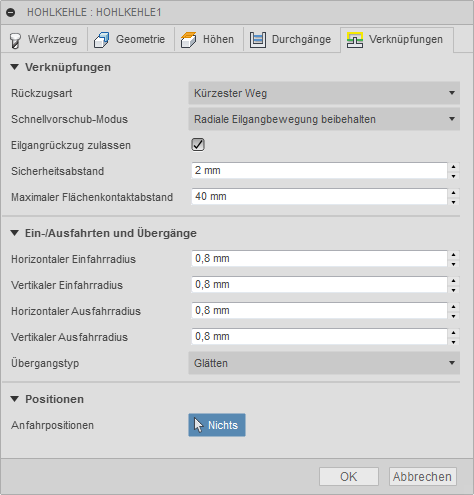
Rückzugsart
Steuert, wie sich das Werkzeug zwischen Schnittdurchgängen bewegt. Die folgenden Abbildungen zeigen die Flächen-Morph-Strategie.
Voller Rückzug: Das Werkzeug wird am Ende des Durchgangs vollständig bis zur Rückzugshöhe zurückgezogen, bevor es über den Startpunkt des nächsten Durchgangs bewegt wird.
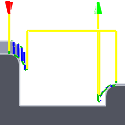
Minimaler Rückzug: Das Werkzeug wird gerade nach oben auf die niedrigste freie Höhe (zuzüglich eines eventuell angegebenen Sicherheitsabstands) über dem Werkstück bewegt.
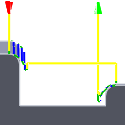
Kürzester Weg: Bewegt das Werkzeug im kürzestmöglichen Abstand in einer geraden Linie zwischen Werkzeugwegen.
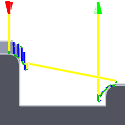 Wichtig: Die Option Kürzester Weg darf auf Maschinen nicht verwendet werden, die keine linearisierten Eilgang-Bewegungen mit geraden G0-Bewegungen unterstützen. Diese unterscheiden sich von G0-Bewegungen, die mit maximaler Geschwindigkeit auf allen Achsen erfolgen (sogenannte Führungsverlängerungsbewegungen). Wenn diese Regel nicht eingehalten wird, kommt es zu Maschinenbewegungen, die von der Software nicht korrekt simuliert werden können und möglicherweise einen Werkzeugabsturz verursachen.
Wichtig: Die Option Kürzester Weg darf auf Maschinen nicht verwendet werden, die keine linearisierten Eilgang-Bewegungen mit geraden G0-Bewegungen unterstützen. Diese unterscheiden sich von G0-Bewegungen, die mit maximaler Geschwindigkeit auf allen Achsen erfolgen (sogenannte Führungsverlängerungsbewegungen). Wenn diese Regel nicht eingehalten wird, kommt es zu Maschinenbewegungen, die von der Software nicht korrekt simuliert werden können und möglicherweise einen Werkzeugabsturz verursachen.
Bei CNC-Maschinen, die keine linearisierten Eilgang-Bewegungen unterstützen, kann der Postprozessor modifiziert werden, um alle G0-Bewegungen in G1-Bewegungen mit Schnellvorschub umzuwandeln. Wenden Sie sich an den Technischen Support, um weitere Informationen oder Anweisungen zum entsprechenden Modifizieren der Postprozessoren zu erhalten.
Schnellvorschub-Modus
Gibt an, wann Eilgang-Bewegungen als echte Eilgang-Bewegungen (G0) und wann als Schnellvorschub-Bewegungen (G1) ausgegeben werden sollen.
- G0-Bewegungen in allen drei Achsen - Alle Eilgang-Bewegungen bleiben erhalten.
- G0-Bewegungen axial und radial - Eilgang-Bewegungen, die nur horizontal (radial) oder vertikal (axial) verlaufen, werden als echte Eilgang-Bewegungen ausgegeben.
- G0-Bewegungen nur axial - Nur Eilgang-Bewegungen, die vertikal verlaufen, werden ausgegeben.
- G0-Bewegungen nur radial - Nur Eilgang-Bewegungen, die horizontal verlaufen, werden ausgegeben.
- G0-Bewegung in einer Achse - Nur Eilgang-Bewegungen, die in einer Achse (X, Y oder Z) verlaufen, werden ausgegeben.
- Schnellvorschub immer benutzen - Eilgang-Bewegungen werden als G1-Bewegungen (Schnellvorschub-Bewegungen) anstatt als G0-Bewegungen (Eilgang-Bewegungen) ausgegeben.
Dieser Parameter wird gewöhnlich festgelegt, um Kollisionen bei Eilgängen auf Maschinen zu vermeiden, die Führungsverlängerungsbewegungen im Eilgang durchführen.
Schnellvorschub
Der zu verwendende Vorschub für als G1 statt als G0 ausgegebene Eilgang-Bewegungen
Eilgangrückzug zulassen
Bei aktivierter Option erfolgen Rückzüge als Eilgang-Bewegungen (G0). Deaktivieren Sie die Option, um Rückzüge mit Ausfahrvorschub zu erzwingen.
Sicherheitsabstand
Mindestabstand zwischen dem Werkzeug und den Bauteilflächen während Rückzugsbewegungen. Der Abstand wird gemessen, nachdem das Aufmaß angewendet wurde. Wird also ein negatives Aufmaß verwendet, muss unbedingt sichergestellt werden, dass der Sicherheitsabstand groß genug ist, um Kollisionen zu vermeiden.
Maximaler Flächenkontaktabstand
Gibt den maximal zulässigen Abstand für Bewegungen mit Flächenkontakt an.
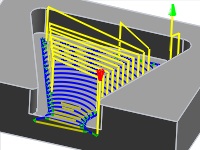
1 Zoll Maximaler Flächenkontaktabstand
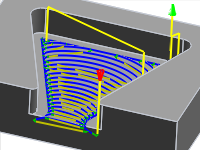
2 Zoll Maximaler Flächenkontaktabstand
Horizontaler Einfahrradius
Gibt den Radius für horizontale Einfahrbewegungen an.
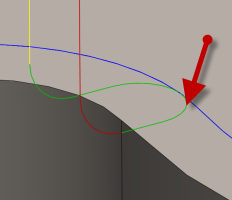
Horizontaler Einfahrradius
Vertikaler Einfahrradius
Der Radius des vertikalen Bogens zum Glätten der Einfahrbewegung, wenn diese zum Werkzeugweg selbst erfolgt
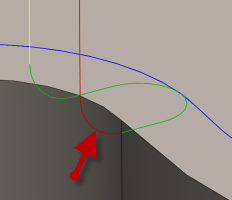
Vertikaler Einfahrradius
Horizontaler Ausfahrradius
Gibt den Radius für horizontale Ausfahrbewegungen an.
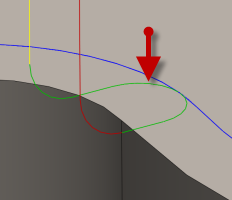
Horizontaler Ausfahrradius
Vertikaler Ausfahrradius
Gibt den vertikalen Ausfahrradius an.
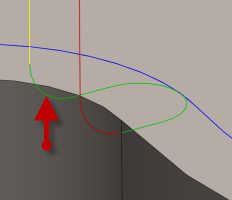
Vertikaler Ausfahrradius
Übergangstyp
Gibt die Art der Verbindung zwischen Durchgängen an.
- Kein Kontakt: Seitliche Zustellungen sind nicht auf derselben Z-Ebene miteinander verbunden, sondern werden über eine Rückzugsbewegung verbunden.
- Gerade Linie: Einfache direkte Verbindungen mittels gerader Linien.
- Kürzester Weg: Der kürzestmögliche Werkzeugweg zwischen Bearbeitungsbereichen. Dies ist typischerweise eine Bewegung in gerader Linie.
- Glätten: Verwendung von glatten tangentialen Bewegungen mittels echter Bogen (wo zutreffend).
Anfahrpositionen
Schaltfläche zum Auswählen von Anfahrpositionen